Как часто вы используете клавишу Caps Lock? Если только вы не ВЕЧНО ЗЛЫЙ ДЯДЯ, ответ, вероятно, будет невелик. Странно, что клавиша Caps Lock занимает огромное количество места на клавиатуре; совершенно раздражает то, что так легко случайно нажать кнопку.
В Chromebook от Google много лет назад клавиша Caps Lock была заменена на ключ поиска, а на Mac существует простой способ переназначить блокировку Caps Lock. Однако Microsoft не предлагает встроенного инструмента для этой работы. Но это не значит, что у вас нет вариантов.
Ранее мы говорили о PowerToys, пакете Microsoft, полном утилит, которые стоит попробовать. Одна из этих утилит называется Диспетчер клавиатуры., позволяет переназначить любую клавишу на клавиатуре. Это означает, что вы можете изменить клавишу Caps Lock, чтобы она имитировала другую клавишу или даже клавиши, которых нет на вашей клавиатуре. Если вы не хотите устанавливать PowerToys, есть специальный инструмент под названием Sharpkeys, который работает аналогичным образом, но, честно говоря, PowerToys настолько полезен, что вы можете его установить.
Настройка диспетчера клавиатуры
Для начала вам необходимо загрузить PowerToys из Microsoft Store или с Github. После установки вы найдете Диспетчер клавиатуры на левой боковой панели PowerToys.
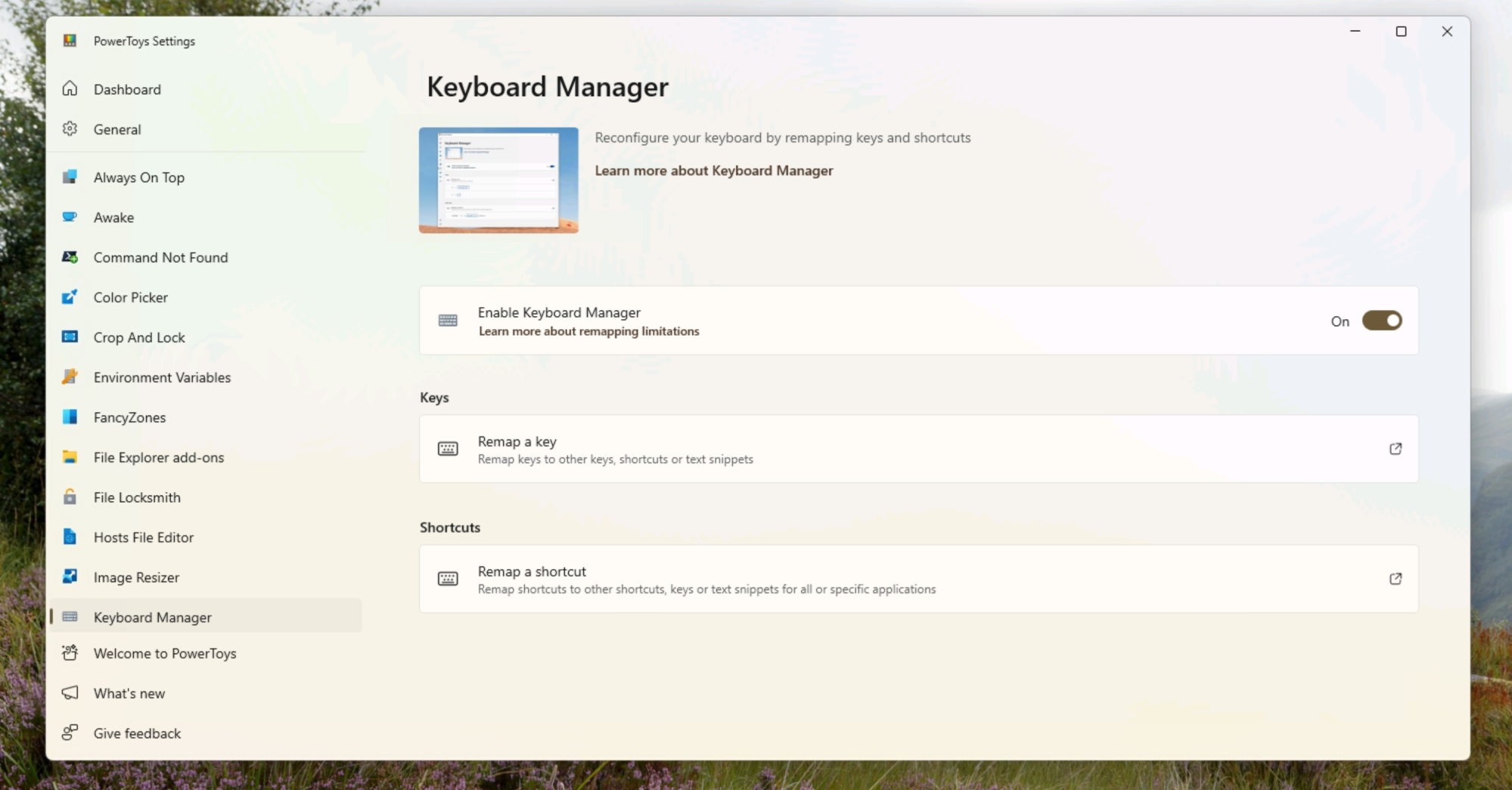 Автор: Джастин Пот/Microsoft
Автор: Джастин Пот/Microsoft
Нажмите Переназначить клавишу, и вам будет предложено выбрать клавишу на клавиатуре. Нажмите Caps Lock, а затем нажмите ОК.
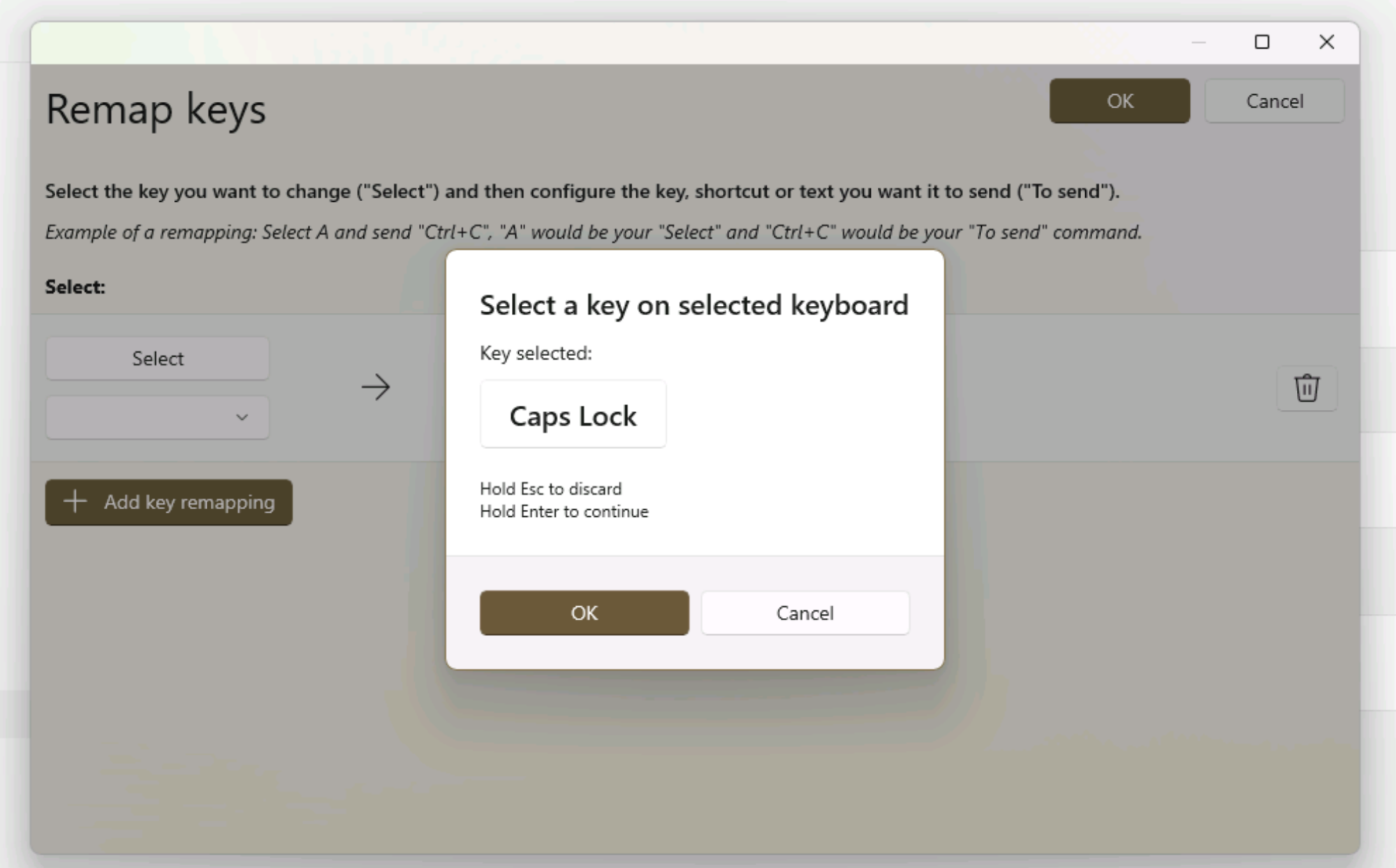 Источник: Джастин Пот/Microsoft <р>Теперь вы можете выбрать, на что хотите заменить капс лок. Нажмите кнопку Выбрать, а затем нажмите клавишу или сочетание клавиш, которое вы хотите имитировать. Кроме того, вы можете использовать раскрывающийся список для выбора любой клавиши, включая те, которых нет на вашей клавиатуре (именно так я превратил клавишу Caps Lock в клавишу для приостановки музыки). Вы также можете полностью отключить ключ, выбрав «Отключить» из этого же списка.
Источник: Джастин Пот/Microsoft <р>Теперь вы можете выбрать, на что хотите заменить капс лок. Нажмите кнопку Выбрать, а затем нажмите клавишу или сочетание клавиш, которое вы хотите имитировать. Кроме того, вы можете использовать раскрывающийся список для выбора любой клавиши, включая те, которых нет на вашей клавиатуре (именно так я превратил клавишу Caps Lock в клавишу для приостановки музыки). Вы также можете полностью отключить ключ, выбрав «Отключить» из этого же списка.
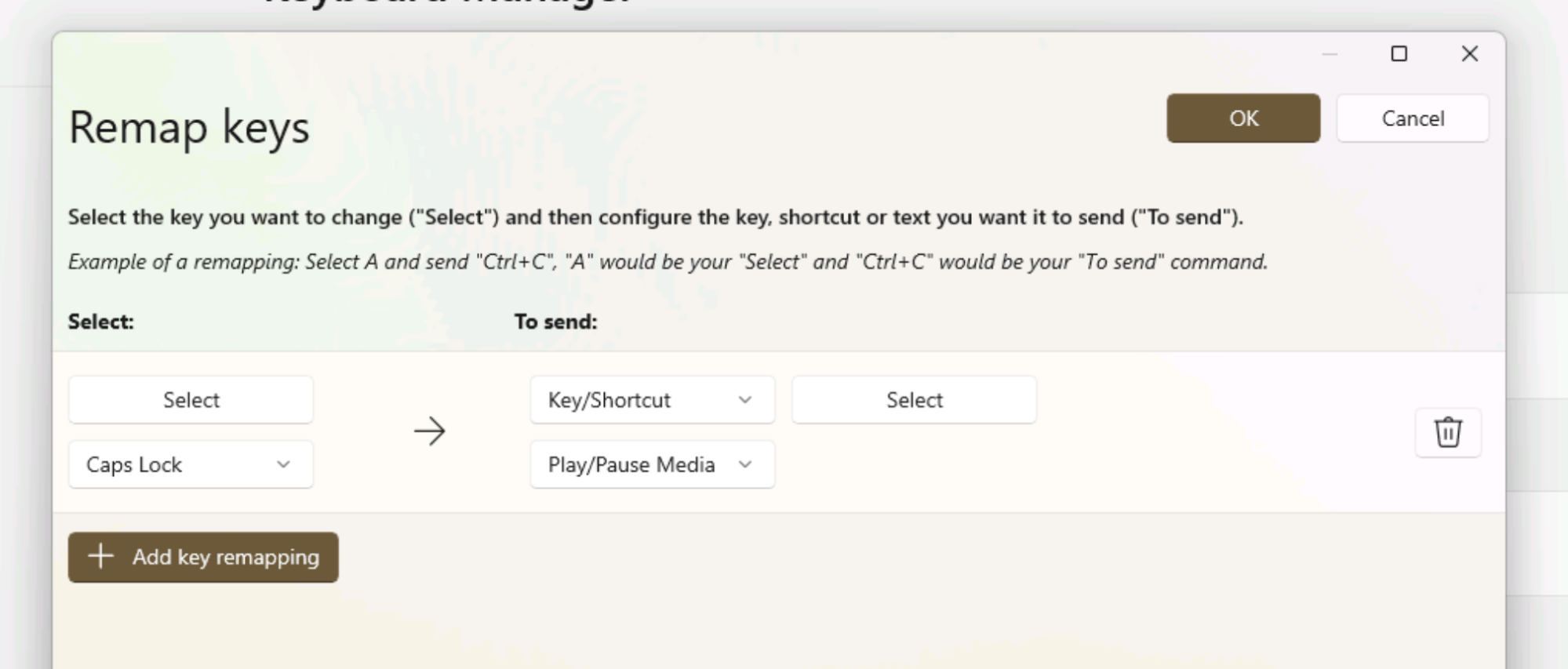 Автор: Джастин Пот/Microsoft
Автор: Джастин Пот/Microsoft
Нажмите ОК, и все готово. Поздравляем: ваша клавиша Caps Lock больше никогда СЛУЧАЙНО НЕ Сработает.
lifehacker.com
Пароль: 875uy6753w6y

